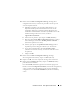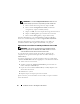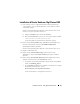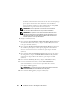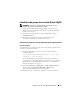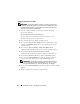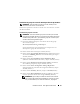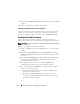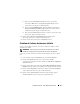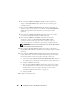Users Guide
Installation d’Oracle
®
RAC 10g R2 à l’aide d’OCFS 95
Installation du groupe de correctifs Oracle 10g R2
REMARQUE : cette section n’est applicable que si l’installation d’Oracle
Database 10g s’effectue sous Windows Server 2003.
1
Vérifiez que seuls les fichiers binaires de Clusterware 10.2.0.1 et de
Database 10.2.0.1 sont installés sur le système et que la base de données
initiale n’a pas été créée.
2
Téléchargez le groupe de correctifs 10.2.0.4 disponible à l’adresse
metalink.oracle.com
.
3
Décompressez le groupe de correctifs et enregistrez-le sous le
%LecteurSystème%
qui
correspond au lecteur local
.
Installation du groupe de correctifs 10.2.0.4 pour Oracle 10g Clusterware
Avant de commencer
Avant d’installer le groupe de correctifs 10.2.0.4 pour Oracle 10g Clusterware,
effectuez les opérations suivantes :
1
Arrêtez les applications
nodeapps
sur tous les nœuds. Tapez la
commande suivante :
%LecteurSystème%\%RACINE_CRS%\bin> srvctl stop
nodeapps -n <nom du nœud>
où
%LecteurSystème%
correspond au lecteur contenant le répertoire
racine d’Oracle, et
%RACINE_CRS%
au répertoire racine créé. Pour plus
d’informations sur la création du répertoire racine, voir “Installation
d’Oracle Clusterware”, à la page 87.
2
Sélectionnez
Démarrer
→
Programmes
→
Outils d’administration
→
Services
pour lancer
Programs Administrator Tools Services
(Services d’outils d’administration de programmes).
3
Identifiez tous les services Oracle et arrêtez-les sur les deux nœuds.